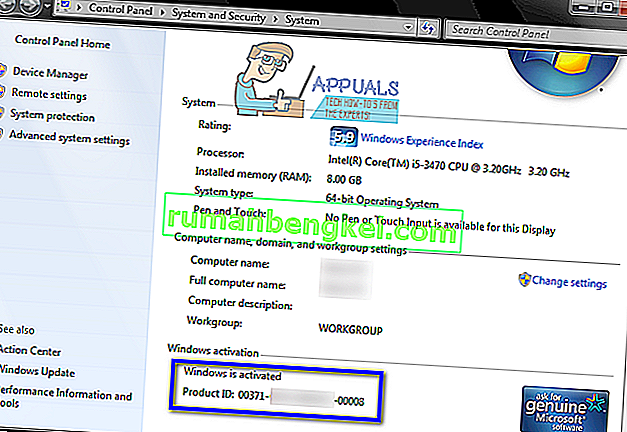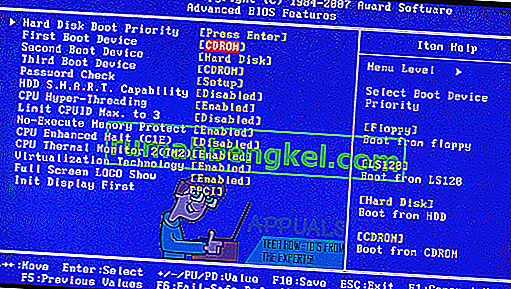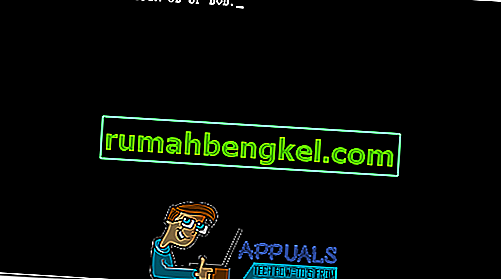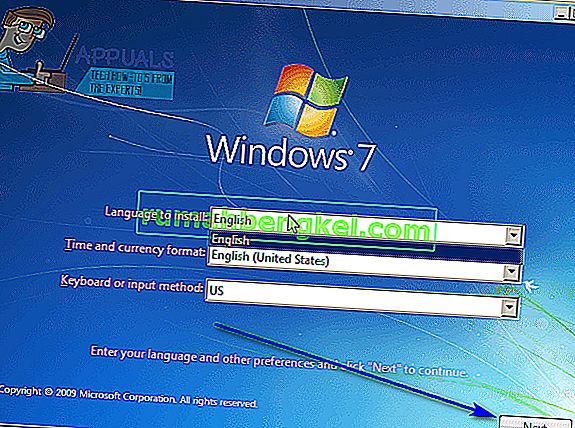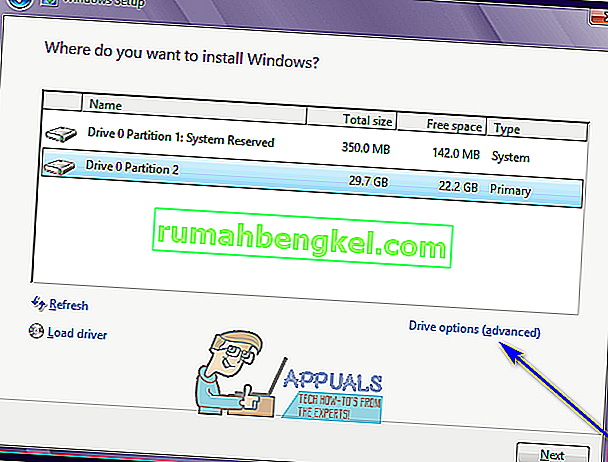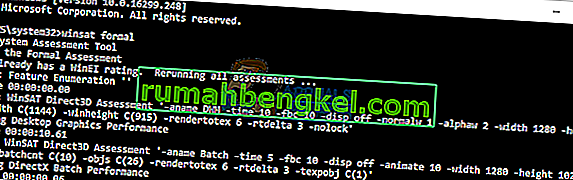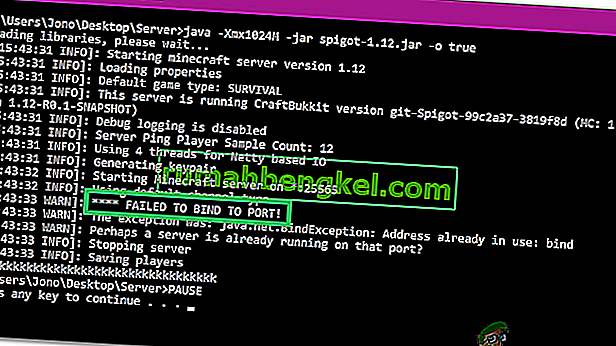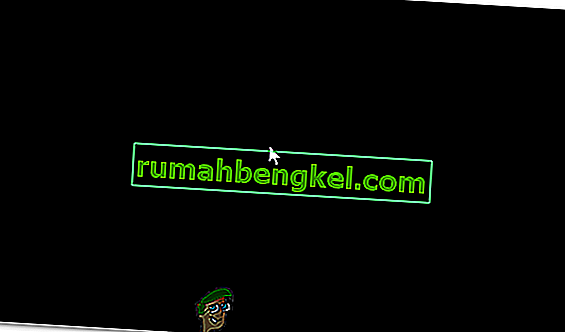Windows 7과 함께 제공되는 많은 Windows 컴퓨터는 Windows 7 설치 디스크없이 판매 및 배송되며, 많은 Windows 7 사용자는 결국 Windows 7 설치 디스크를 분실하거나 추적하지 못합니다. 이러한 경우 사용자는 컴퓨터에 Windows 7을 다시 설치해야 할 때 당황 할 수 있습니다. 판매되거나 배송 될 때 Windows 7 설치 디스크가 함께 제공되지 않는 컴퓨터는 종종 꺼냈을 때와 동일한 방식으로 복원하는 데 사용되는 '복구 디스크'또는 '복구 파티션'과 함께 제공됩니다. 상자의.
안타깝게도 복구 디스크 또는 파티션 경로로 이동하면 컴퓨터를 처음 부팅했을 때와 동일한 방식으로 복원됩니다. 블로 트웨어 및 제조업체에서 설치 한 프로그램이 포함되어 있으므로 바닐라 Windows를 다시 설치할 수 없습니다. 7. 또한 컴퓨터를 처음 시작할 때의 상태로 복원하는 것이 Windows의 문제 및 문제를 해결할 때 Windows를 처음부터 완전히 다시 설치하는 것만 큼 효과적이지 않습니다.
Windows를 처음부터 다시 설치하는 것은 Windows와 관련된 매우 광범위한 다양한 문제에 대한 가장 효과적인 솔루션 중 하나 일뿐만 아니라 컴퓨터가 완전히 바닐라이며 블로 트웨어없는 Windows 설치에서 실행되도록 보장합니다. 다행히도 Windows 7 설치 디스크가 없다는 것은 세상의 끝이 아닙니다. 현재 Windows 7 설치 디스크가없는 경우에도 Windows 7을 성공적으로 쉽게 다시 설치할 수 있습니다. 이런 일이 어떻게 될까요? 음, Windows 7 설치 디스크가없는 경우 컴퓨터에 Windows 7을 다시 설치하려면 다음을 수행해야합니다.
- 무엇보다도 먼저 영숫자 Windows 7 제품 키 (일반적으로 길이가 25 자임)를 찾아야합니다. 여전히 컴퓨터에서 Windows에 로그인 할 수있는 경우 바탕 화면 또는 시작 메뉴 에서 컴퓨터 를 마우스 오른쪽 버튼으로 클릭하고 속성을 클릭 한 다음 Windows 활성화 섹션으로 스크롤 하여 제품 키를 찾을 수 있습니다 . 제품 ID 언더 설명 Windows 정품 인증의 섹션은 윈도우 7 제품 키입니다. 그러나 컴퓨터에서 Windows에 로그인 할 수없는 경우 컴퓨터 본체의 스티커 또는 컴퓨터를 구입할 때 컴퓨터와 함께 제공된 설명서에서 Windows 7 제품 키를 찾으십시오.

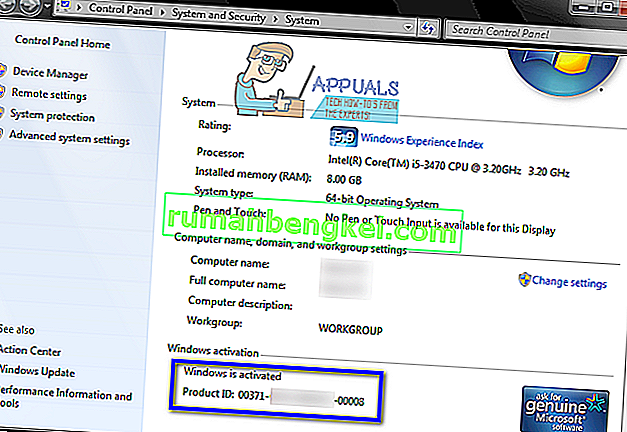
- Windows 7 설치 매체를 만듭니다. 분명히 Windows 7을 설치할 것이 없으면 컴퓨터에 Windows 7을 설치할 수 없습니다. 그러나 Windows 7 설치 디스크가없는 경우 Windows 7을 다시 설치하기 위해 컴퓨터를 부팅 할 수있는 Windows 7 설치 DVD 또는 USB를 간단히 만들 수 있습니다. 부팅 가능한 Windows 7 설치 미디어를 만듭니다.
- Windows 7을 다시 설치하면 컴퓨터에 저장된 모든 데이터 (최소한 Windows 7을 설치할 컴퓨터 하드 드라이브의 동일한 파티션에 있음) 가 영구적으로 삭제 되므로 원하지 않는 파일과 데이터를 백업해야합니다. 잃다. 설치를 진행할 준비가되면 생성 한 Windows 7 설치 DVD 또는 USB를 컴퓨터에 삽입하고 다시 시작 합니다.
- 첫 번째 화면에서 컴퓨터가 부팅되는 동안 키보드의 해당 키를 눌러 컴퓨터의 BIOS 또는 설정으로 들어 갑니다. 눌러야하는 키는 컴퓨터가 부팅되는 동안 표시되는 첫 번째 화면에 명확하게 설명됩니다.
- BIOS 의 부팅 탭으로 이동합니다 .
- CD-ROM (Windows 7 설치 CD / DVD를 사용하는 경우) 또는 USB (Windows 7 설치 USB를 사용하는 경우)에서 처음 부팅하도록 컴퓨터의 부팅 순서를 구성합니다.
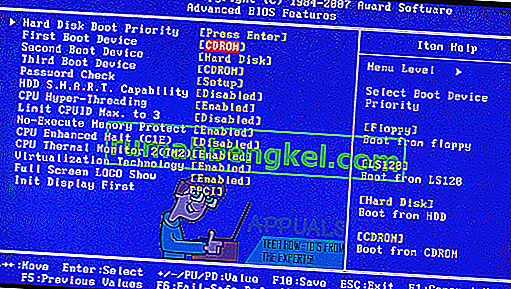
- BIOS에 대한 변경 사항을 저장 하고 종료합니다.
- 컴퓨터가 부팅되면 설치 CD / DVD 또는 USB에서 부팅을 시도 하고 미디어에서 부팅하려면 키보드의 아무 키나 누르도록 요청합니다 . 이 경우 아무 키나 눌러 계속 진행하십시오.
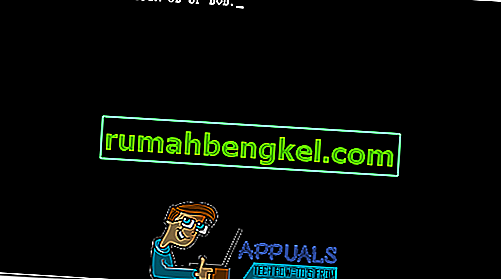
- Microsoft의 사용 약관에 동의하고 Windows 설치 페이지 에서 언어 및 기타 기본 설정을 구성한 후 다음을 클릭합니다 . 또한 어떤 유형의 설치를 원하십니까?가 나타날 때까지 표시되는 다른 화면 지침을 따르십시오 . 페이지.
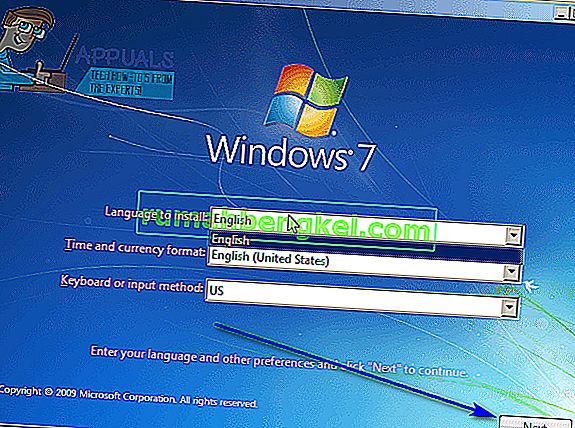
- " 어떤 유형의 설치를 원하십니까?" 페이지에서 사용자 지정 (고급)을 클릭합니다 .
- " 어디에 Windows를 설치 하시겠습니까?" 페이지에서 드라이브 옵션 (고급) 을 클릭하고 현재 Windows 7이 설치된 컴퓨터의 하드 드라이브 파티션을 클릭하여 선택한 다음 삭제를 클릭합니다 .
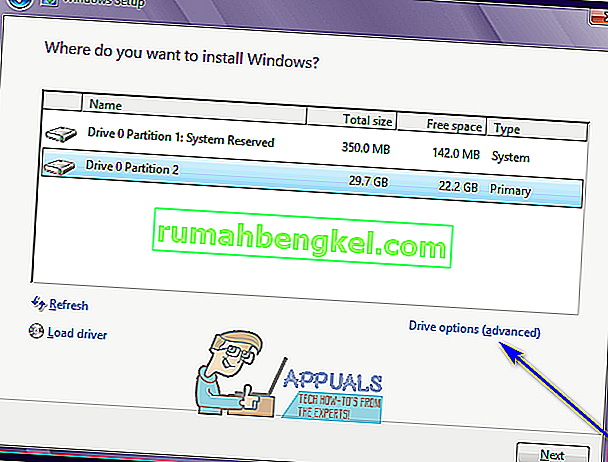
- 결과 팝업 에서 예 를 클릭 하여 조치를 확인하십시오. 이렇게하면 Windows 7 및 선택한 하드 드라이브 파티션의 다른 모든 데이터가 완전히 영구적으로 지워집니다.
- 하드 드라이브 파티션이 성공적으로 지워지면이를 클릭하여 Windows 7의 새 설치 대상으로 선택하고 다음을 클릭합니다 .
- Windows 7이 설치 될 때까지 기다리십시오. 이 프로세스는 몇 분에서 한 시간 이상이 소요될 수 있으며 (전적으로 컴퓨터의 속도에 따라 다름) 컴퓨터는 설치 프로세스 동안 여러 번 자동으로 다시 시작 되므로 걱정할 필요가 없습니다.
- Windows 7의 예비 설치가 완료되면 사용자 계정을 만들고 몇 가지 다른 기본 설정을 구성하여 Windows 7을 설정하라는 메시지가 표시됩니다. 화면의 지시와 메시지를 따르기 만하면 설치가 완료되기 시작합니다. 설치가 성공적으로 완료되면 바탕 화면으로 이동 합니다.
Windows 7 설치 디스크가 없거나 가지고있는 디스크를 잃어버린다고해서 컴퓨터에 Windows 7을 다시 설치하는 것을 막을 수는 없습니다. 정말로 필요한 것은 새로운 Windows 7 설치 매체를 만드는 것뿐입니다 (DVD 또는 DVD 일 수 있음). USB 또는 CD)를 모두 사용하여 Windows 7 설치 디스크에서 일반적으로 하듯이 Windows 7을 다시 설치합니다.